구글 드라이브는 클라우드 서비스로 사진이나 동영상 등의 파일을 보관하고 옮기는 용도로 많이 사용됩니다. 아이폰도 마찬가지로 사용가능한데, 아이폰 구글 드라이브 파일 다운로드 하는 법을 알아보겠습니다.
평소에 다양한 디바이스에서 구글 드라이브로 파일을 업로드를 해서 PC나 스마트폰으로 옮기곤 하는데요.
이번에 스마트폰을 아이폰으로 바뀌면서 구글드라이브를 설치했는데, 파일을 업로드을 하는 버튼만 있고 파일을 다운로드를 받는 기능을 찾기가 어려웠는데요.
잘 찾아보시면 아이폰에서 별도의 다른 앱 사용을 하지 않고도 구글 드라이브 앱 안에있는 파일을 다운을 받아볼 수가 있습니다.
아이폰 구글 드라이브 파일 다운로드
아이폰에서 구글 드라이브를 실행한 모습입니다. 설치가 되어 있지 않다면 애플 앱스토어에서 설치를 해주시면 되고요.
구글드라이브에 있는 사진 및 동영상 파일을 확인할 수 있습니다. 여기서 다운로드를 받기위해서 사진을 선택을 해보았는데요.
안드로이드 스마트폰처럼 바로 다운로드를 받을 수 있는 버튼은 나오지 않습니다.
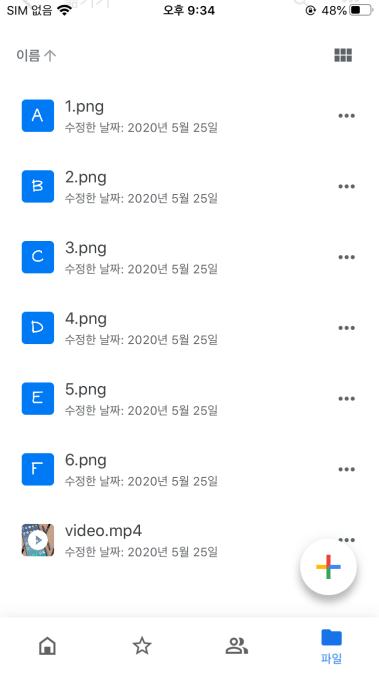
파일을 꾹 눌러서 여러개의 파일을 전체선택은 가능하지만 전체삭제 기능만 될 뿐이고 다운은 안됩니다.
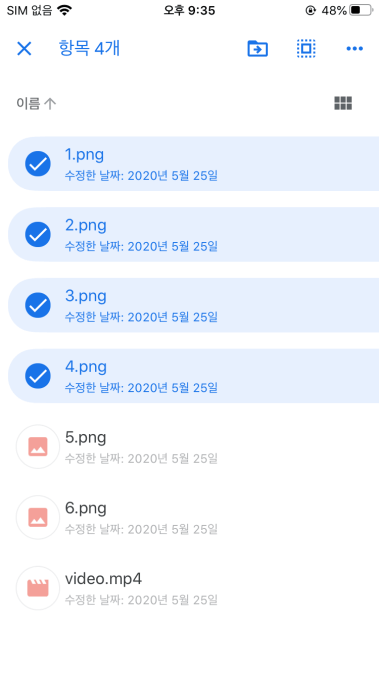
구글 드라이브 사진 저장
그래서 다운을 받는 방법을 찾아보았는데요. 받으려는 파일의 오른쪽에 있는 점3개 아이콘을 눌러줍니다.
그리고 나오는 메뉴에서 공유나 복사, 이동, 이름바꾸기 등의 기능을 이용해볼 수가 있는데 그중에서 사본 보내기을 눌러줍니다.
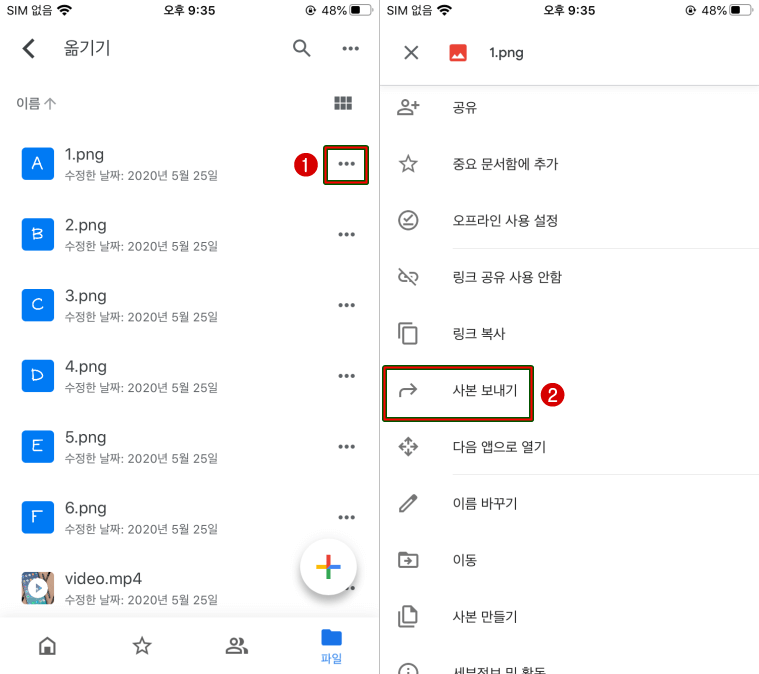
▼ 사본 보내기를 누르면 아래와 같이 나오는데 이미지 저장을 누르면 아이폰의 사진 앨범에 저장이 됩니다. 안드로이드 종류와 다르게 이렇게 기능이 숨어져 있는것을 확인할 수 있습니다.
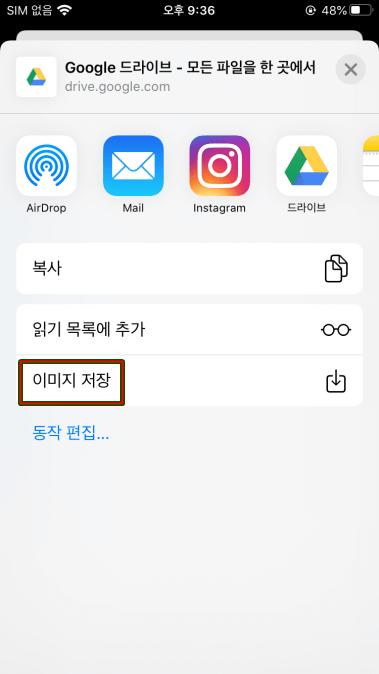
구글 드라이브 동영상 저장
구글 드라이브에 있는 동영상의 경우에도 다운을 받기 위해서는 우측에 점3개 아이콘을 눌러주시고요. 사본 보내기를 눌러서 들어갑니다.
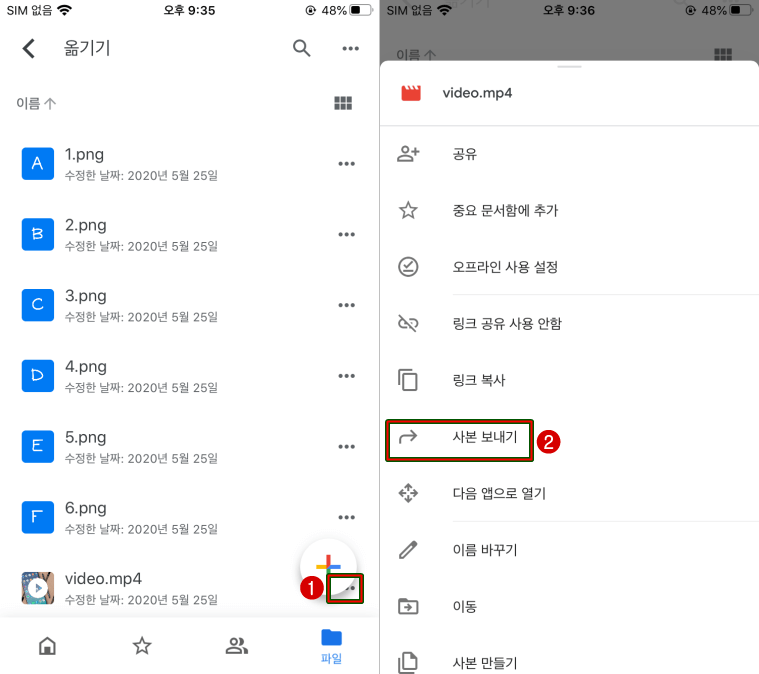
▼ 동영상은 비디오 저장이라고 나오고요. 해당 메뉴를 누르면 저장됩니다.
파일 여러개를 동시에 다운로드 받고 싶을때 여러개를 선택해서 받을 수는 없고요.
하나씩 일일이 받아주셔야 됩니다. 아이폰의 구글 드라이브 앱에서는 이런 불편함이 있네요.
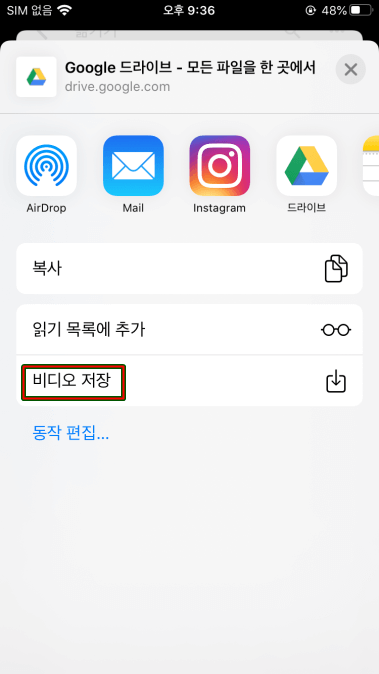
파일에 저장하기
다른 방법으로 저장을 하는 방법도 있는데요. 마찬가지로 우측 점3개 아이콘을 눌러주신 이후에 사본 보내기 밑에 있는 다음 앱으로 열기를 눌러줍니다.
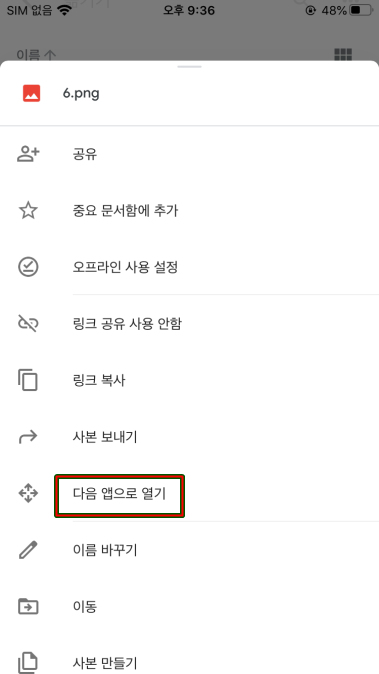
▼ 해당 파일을 여러가지 앱을 통해서 열 수가 있는데요. 앱을 선택하지 말고 아래의 파일에 저장 메뉴를 눌러줍니다.
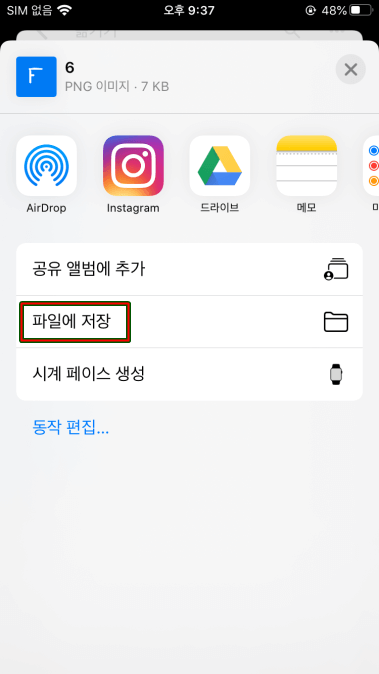
▼ 파일에 저장으로 들어갔으면 저장할 경로를 선택이 가능한데요. 그중에서 나의 iPhone의 다운로드 폴더를 지정해서 저장을 해줍니다.
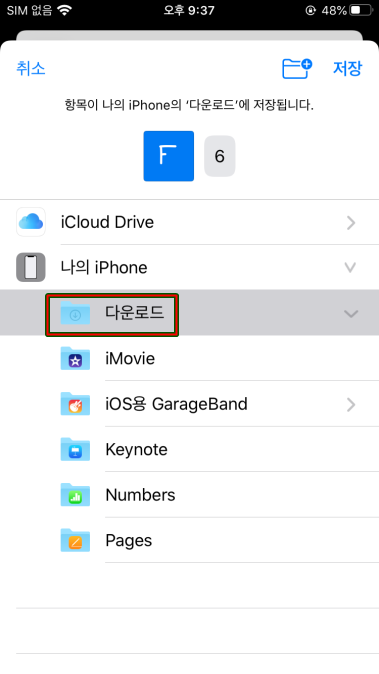
▼ 저장이 되어있는지 확인을 하려면 아이폰 홈으로 이동해주시고요. 파일 앱을 눌러서 열어줍니다.
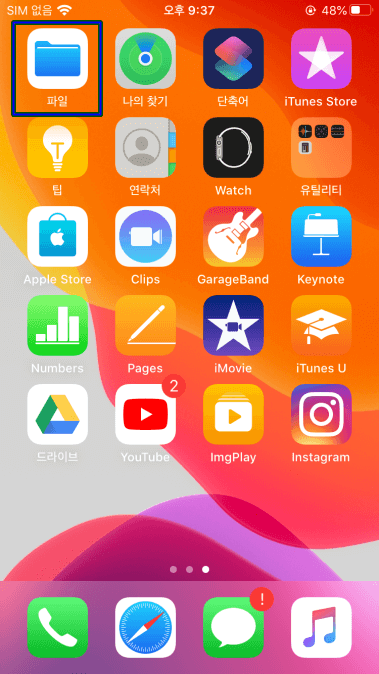
▼ 파일 앱에서는 다운로드 폴더를 찾기 위해서 상단 검색창에 다운로드를 검색하면 해당 폴더를 찾을 수 있습니다.
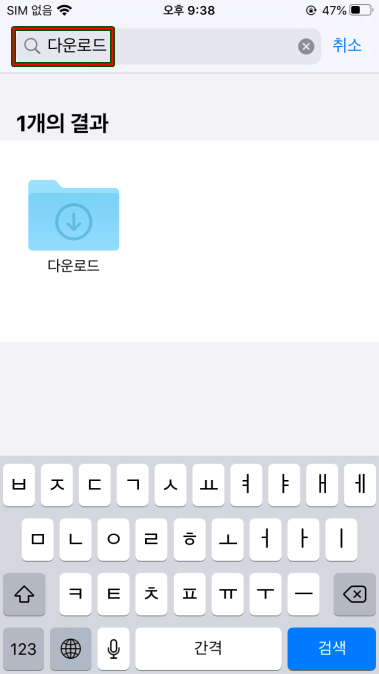
▼ 폴더에 들어가보면 저장을 해놨던 파일이 있는 것을 확인할 수가 있고요. 해당 파일을 선택을 해서 사진 앨범에 저장을 해주시면 됩니다.
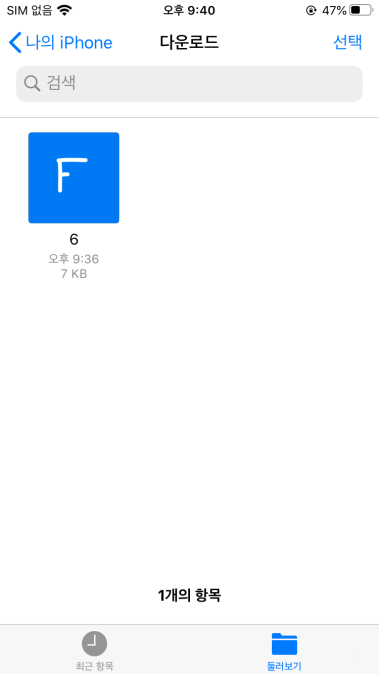
이렇게 아이폰을 이용하다보면 안드로이드 스마트폰과 다르게 이용하기가 번거로운점이 있지만, 잘 찾아서 해결해봐야 될것 같네요.